로그인 정보가 브라우저에 저장되어있는 웹 사이트를 사용하는 경우 브라우저가 사용자 이름과 비밀번호 필드를 모두 자동으로 채 웁니다. 입니다. 계정이있는 웹 사이트를 방문하는 동안이 동작을 발견했을 수 있습니다. 사용자 이름이 분명하게 보이지만 비밀번호는 별표 뒤에 숨겨져 있습니다.
브라우저가 비밀번호를 공개하지 않는 것이 일반적입니다. 그렇지 않으면 내 옆에있는 사람이 비밀번호가 무엇인지 알게됩니다. 그러나 주위에 아무도 없는지 확인하고 별표 뒤에 비밀번호를 표시하려면 브라우저에서 비밀번호를 확인하는 몇 가지 방법이 있습니다.
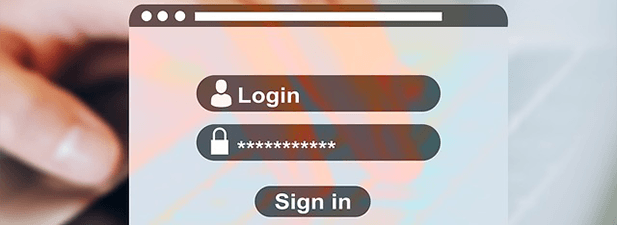
검사 요소를 사용하여 별표 뒤에 비밀번호 공개
당신은 HTML 초보자입니다 코딩, 웹 개발 전문가 또는 HTML에 대한 압축을 알고있는 경우에도 요소 검사도구를 사용하여 비밀번호를 공개 할 수 있습니다.
이 도구는 브라우저에서 선택한 요소의 소스 코드를 표시하여 코드를 변경할 수 있도록 도와줍니다. 코드에 대한 모든 변경 사항은 실시간으로 사이트에 반영됩니다.
이 실시간 변경 기능 덕분에 요소 검사를 사용하여 숨겨져있는 부분을 찾을 수 있습니다 별표. 사용 방법은 다음과 같습니다.
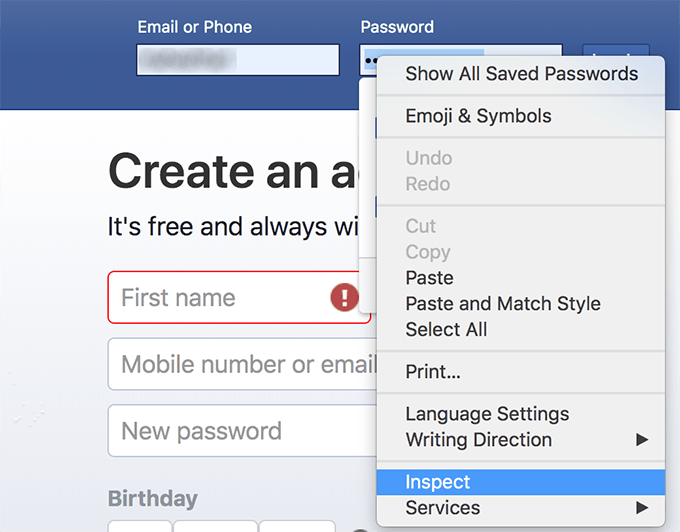

이 기능은 Chrome 및 Firefox를 포함한 모든 인기있는 브라우저에서 작동합니다.
In_content_1 all : [300x250] / dfp : [640x360]->별표 뒤에 비밀번호를 표시하기 위해 JavaScript 사용
비밀번호를 공개 할 때마다 코드를 변경하지 않으려면 한 번의 클릭으로 작업을 수행하는 JavaScript를 사용하십시오..
주소 표시 줄에서 암호를 표시하는 JavaScript를 수동으로 실행할 수 있지만 책갈피 표시 줄에 암호를 추가하여 한 번의 클릭으로 실행하면됩니다.
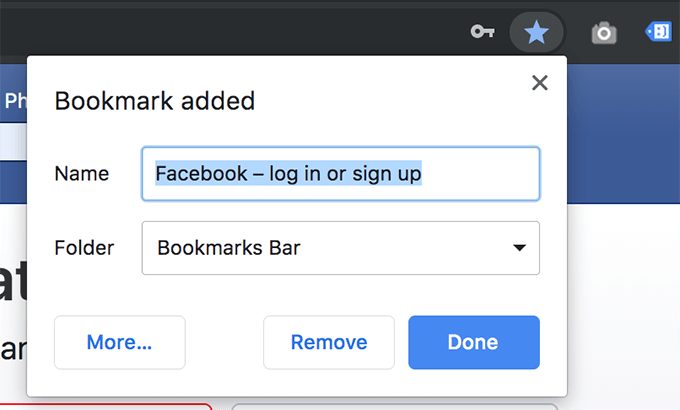
javascript:(function(){var s,F,j,f,i; s = ""; F = document.forms; for(j=0; j<F.length; ++j) { f = F[j]; for (i=0; i<f.length; ++i) { if (f[i].type.toLowerCase() == "password") s += f[i].value + "\n"; } } if (s) alert("Here are your passwords:\n\n" + s); else alert("No passwords were found on the page.");})();
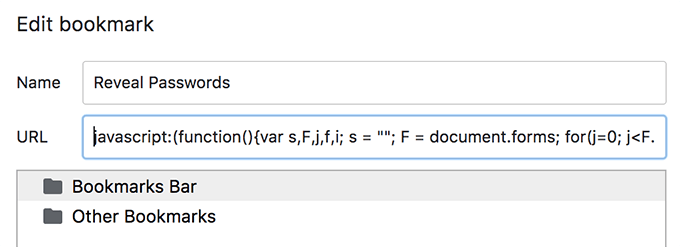
JavaScript이므로 Java를 지원하는 모든 브라우저에서 작동해야합니다.
브라우저 확장을 사용하여 비밀번호보기
확장 기능도 있습니다. 브라우저에서 별표 뒤에있는 비밀번호를 볼 수 있습니다. 이것들은 다른 방법보다 사용하기 쉽고 브라우저에 설치하기 만하면됩니다.
Chrome 사용자는 비밀번호 표시 확장자를 사용하여 비밀번호를 공개 할 수 있습니다. Opera 사용자는 비밀번호 표시 확장자를 사용할 수 있습니다. Mozilla Firefox에는 비밀번호를 빠르게 표시하고 숨길 수있는 비밀번호 표시 / 숨기기 확장자가 있습니다.
Chrome 및 Firefox에서 저장된 비밀번호보기
아시다시피 별표 뒤에는 브라우저에 저장된 비밀번호가 있습니다. 브라우저 자체에서 이러한 비밀번호를 공개 할 수 있다면 별표를 비밀번호로 바꾸는 방법을 사용할 필요가 없습니다.
Chrome 및 Firefox에서 저장된 비밀번호를 보는 방법은 다음과 같습니다.
Chrome에서 저장된 비밀번호 액세스
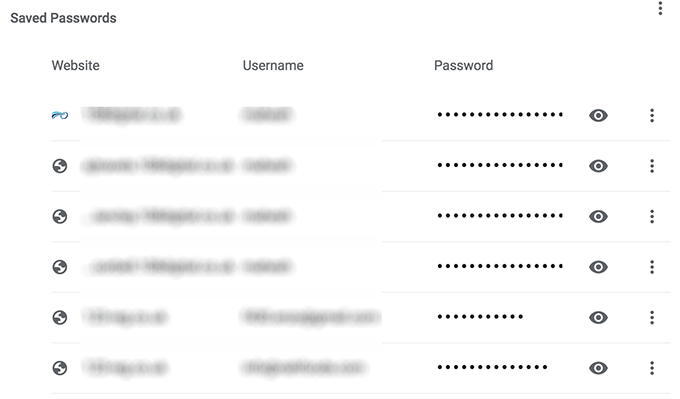
Firefox에서 저장된 비밀번호보기
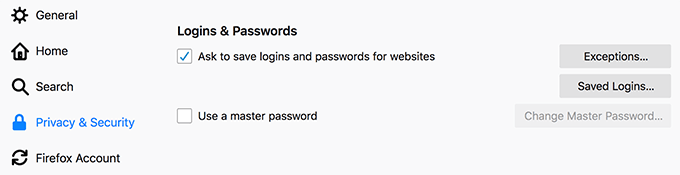
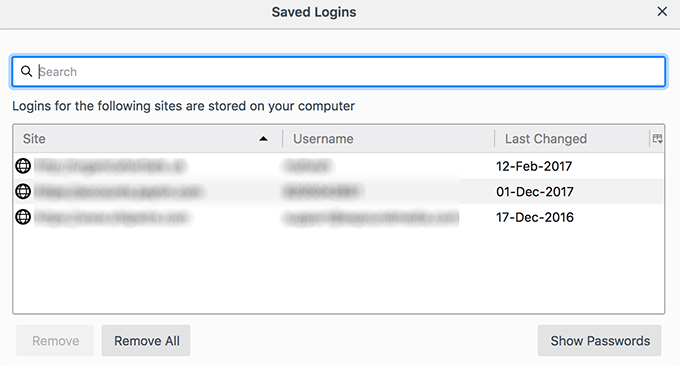
이 패널을 사용하여 브라우저에서 특정 또는 모든 비밀번호를 제거 할 수도 있습니다.